Из этой статьи вы узнаете:
- Как выложить видео в Тик-Ток.
- Как снять интересное видео: советы для новичков.
- Что такое «Черновики» и как загрузить видеофайлы из этого раздела.
- Какие видеоролики нельзя выкладывать.
Как снять интересное видео: 3 совета
Интересный контент — залог успеха в TikTok. Главная задача «тиктокеров» — снимать цепляющие и вирусные видео. Также, нужно постоянно следить за трендами.
Чтобы помочь вам в создании качественного контента, мы поделимся тремя полезными советами для начинающих «контентмейкеров».
Выбираем формат: оптимальная длина ролика
Продолжительность каждого ролика — 15 секунд и 60 секунд. Долгие видеоролики получают меньше охвата — аудитория социальной сети привыкла постоянно «свайпать» видео. Чтобы победить в борьбе за внимание пользователя, используйте короткий формат.
Еще один плюс 15-секундных видеороликов: на протяжение всего ролика будет играть музыка. В 60-секундном формате можно вставить только 15 секунд трека.
Это важно: хотите стать звездой TikTok? Начните автоматическое продвижение своего профиля. В этом поможет онлайн-сервис TikStar.
Сервис облачный — вы можете работать с телефона, планшета, компьютера. Все действия по раскрутке инструмент выполняет за вас. Первый результат раскрутки будет уже через 2-3 часа после старта. Также продвижение поможет быстрее попасть в рекомендации.
Начать продвижение в TikTok бесплатно >>>
Главное правило: видео без музыки обречено на провал. Добавить трек можно из библиотеки TikTok — о технических моментах поговорим позже, когда начнем съемку или загрузку видеороликов.
Есть третий формат контента: «Темы». Этот инструмент нужен для создания фотоколлажей под музыку. В каждой теме есть ограничения по количеству фотографий.
Какое видео снять: поиск идей
Самое сложное — придумать тему первого видеоролика. В голове появляется сотни идей, но все они кажутся скучными. Так где искать вдохновение начинающему «тиктокеру»?
Держите список идей, которые всегда работают в TikTok — собирают много лайков, просмотров:
- Скетчи. Короткие 15-секундные видео с прикольным и смешным сюжетом. Вы точно видели такие ролики в Instagram.
- Караоке. Подпевайте популярным исполнителям — аудитория любит такой контент.
- Дуэты. Снимите совместный видеоролик с более популярным автором.
- Slow Motion. Ролики с замедлением — например, удар молотком по арбузу. В замедленной съемке будут видны все мелкие детали: как кусочки арбуза разлетаются в разные стороны. Такой контент очень «залипательный».
- Танцы. Простой танцуйте под популярные треки.
Хотите дополнить список идей? Откройте вкладку «Интересное» в приложении — это лучший источник вдохновения.
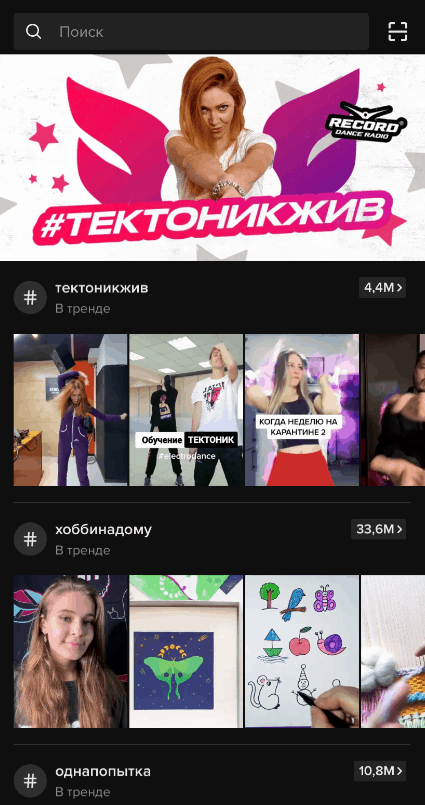
Здесь находится список всех трендовых тем на которые можно снять видео.
Накладываем фильтры эффекты
В TikTok есть встроенные фильтры и эффекты — они расположены в правой части экрана записи:
- Скорость. Этот инструмент нужен, чтобы регулировать скорость записи видео — минимальное значение 0,3x (почти slow-mo — эффект замедления), максимальное — 3x.
- Бьюти. Это режим, который скрывает все недостатки внешности. Своеобразный эффект «замыливания» — тон кожи становится ровнее, а кадр — немного красивее.
- Фильтры. В этом разделе находятся фильтры для видео. Каждый фильтр — для разных типов съемки: Портрет, пейзаж, Food, Vibe. В разделе «Администрация» можно убрать или добавить новые фильтры, которые есть в библиотеке Тик-Тока.
- Таймер. Инструмент, который включает обратный отсчет до старта записи — от 1 до 15 секунд.
- Вспышка. Функция, которая включает вспышку камеры. Отличный инструмент, если вы записываете ролик в помещении с плохим освещением.
- Эффекты. Это маски. Раздел находится в левом нижнем углу. Все эффекты разделены по категориями: в тренде, новые, фильтры, для котов, для собак, AR (дополненная реальность).
Как добавить видео в Тик-Ток: 3 шага
Формат выбрали, идею нашли, с эффектами разобрались. Переходим к практической части статьи: выложим первое видео в TikTok.
Есть два варианта публикации контента:
- Запись ролика в режиме «Live».
- Загрузка готового видео из галереи.
Чтобы начать запись ролика, нажмите кнопку плюса в нижней части интерфейса Тик-Ток.
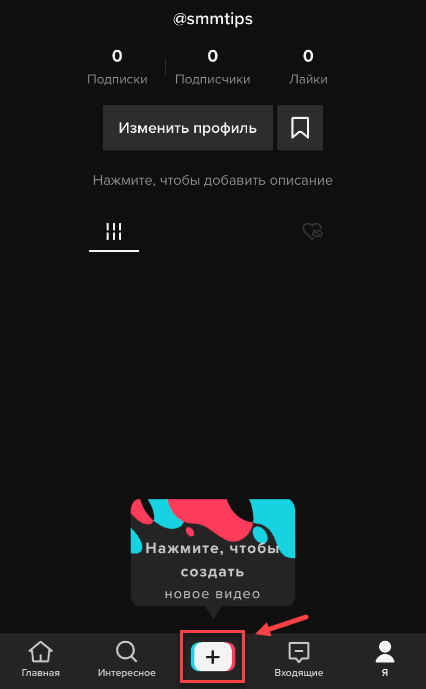
Фоновая музыка
Сначала добавим музыку на фон. Для этого выберите раздел «Музыка» — он находится в верхней части редактора.
Откроется библиотека треков. Все композиции распределены по разделам. Так проще найти нужную песню.
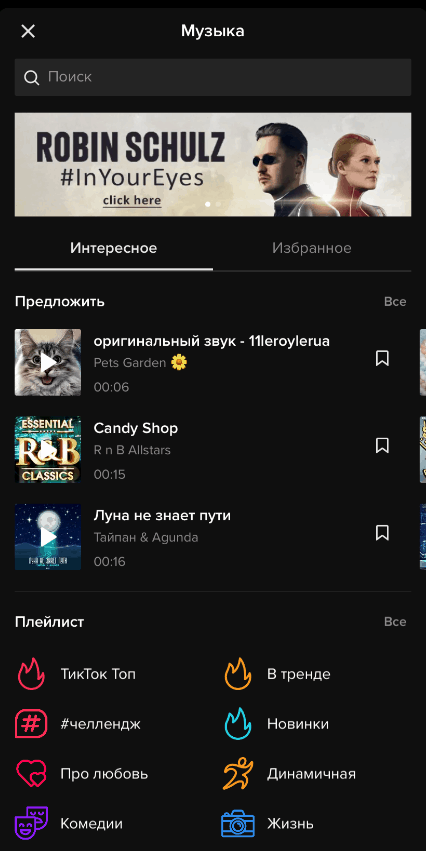
Список разделов:
- Интересное. Здесь расположены самые интересные треки в TikTok.
- Плейлист. Это плейлисты, где музыка разделена по темам: в тренде, про любовь, жизнь, комедии, #челлендж.
Начинаем запись
Для записи в режиме «Live», нажмите на красную кнопку в центре. Перед этим не забудьте выбрать формат: 15 секунд или 60 секунд. Рекомендуем первый.
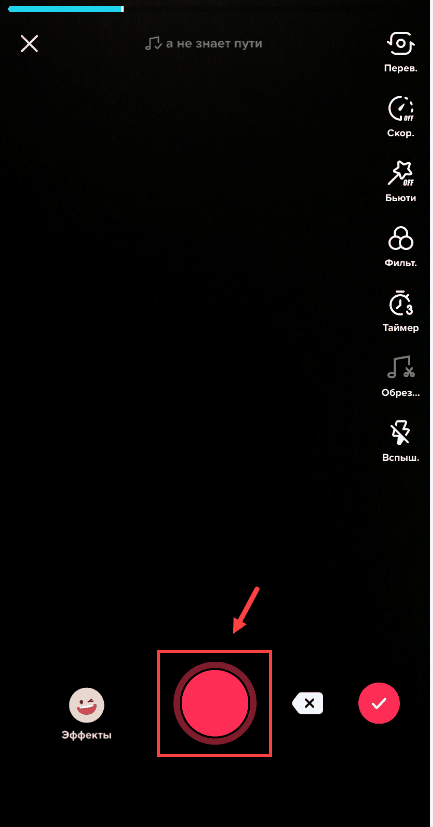
Если вы хотите снять ролик на 10 секунд, то просто нажмите на кнопку «Стоп». Запись приостановится.
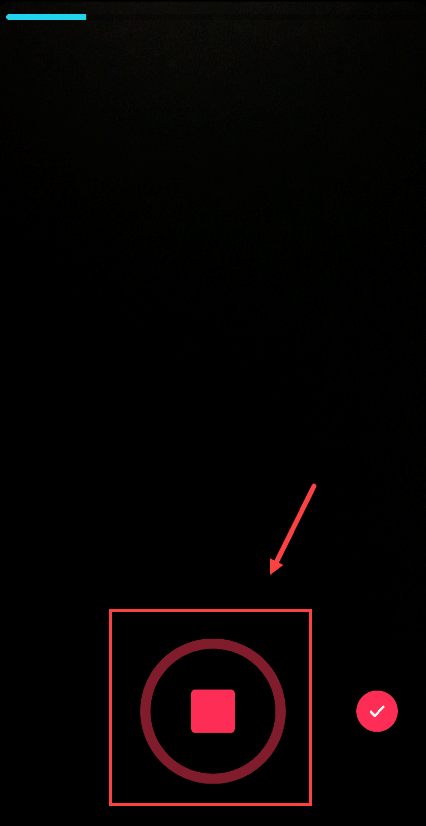
Видео записали. Теперь нажмите на красную галочку.
Переходим в редактор: наложите фильтры, добавьте стикеры, эффекты или текст. Можно регулировать громкость или обрезать ролик: удалить неудачной вступление или лишний кадр.
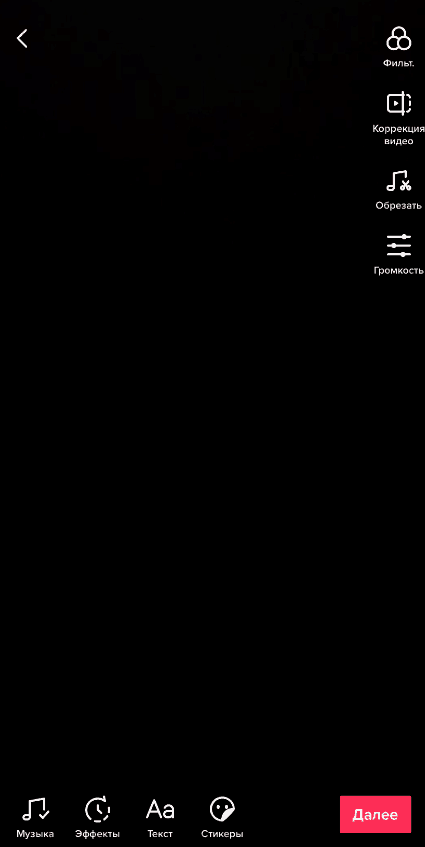
Чтобы продолжить работу, нажмите кнопку «Далее».
Описание и конфиденциальность
Теперь нужно добавить описание для видео — кратко опишите его. Обязательно добавьте хэштеги, чтобы люди могли найти ролик по темам. Можно отметить друзей, которые принимают участие в видео.
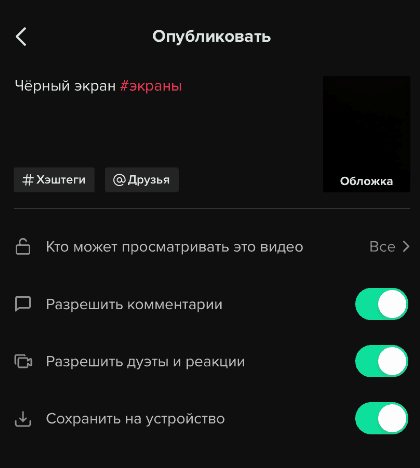
Ниже описания находятся настройки конфиденциальность:
- Выберите, кто может смотреть видеоролик: все пользователи, только друзья, только я.
- Включите или отключите комментарии.
- Выберите, разрешаете вы дуэты и реакции или нет.
- Активируйте или деактивируйте функцию сохранения видео на устройство.
Выбираем обложку и публикуем видео
Финальный этап — выбор обложки. Это кадр из ролика. Он должен быть цепляющим и ярким. Это повысит кликабельность: больше людей откроют видеоролик в ленте.
Чтобы изменить картинку, нажмите кнопку «Обложка» — она находится под описанием.
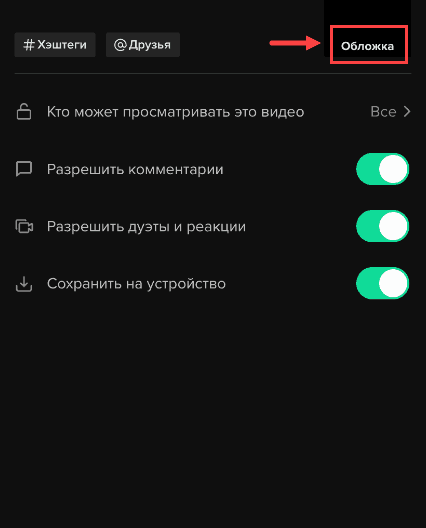
Выберите любой кадр.
Теперь нажмите красную кнопку «Опубликовать». Поздравляю, вы сделали свой первый ролик для TikTok.
Черновики
Возле кнопки «Опубликовать» есть «Черновики». Вы можете сохранить записанный ролик в этот раздел и добавить его в Тик-Ток позже.
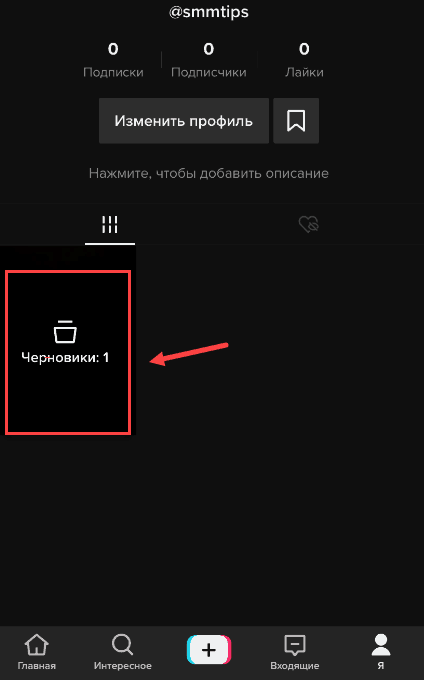
Для этого откройте раздел «Я» в мобильном приложении. Откройте папку «Черновики». Выберите нужный видеоролик из списка и продолжите публикацию: добавьте описание, обложку и т.д.
Загружаем готовое видео
Как мы уже говорили, в Тик-Ток можно загрузить готовое видео из галереи. Например, вы смонтировали ролик: добавили спецэффекты, сделали склейку из двух-трех файлов.
Чтобы загрузить готовое видео, перейдите в раздел создания нового видеоролика. Нажмите «Загрузить» и выберите готовый ролик из галереи.
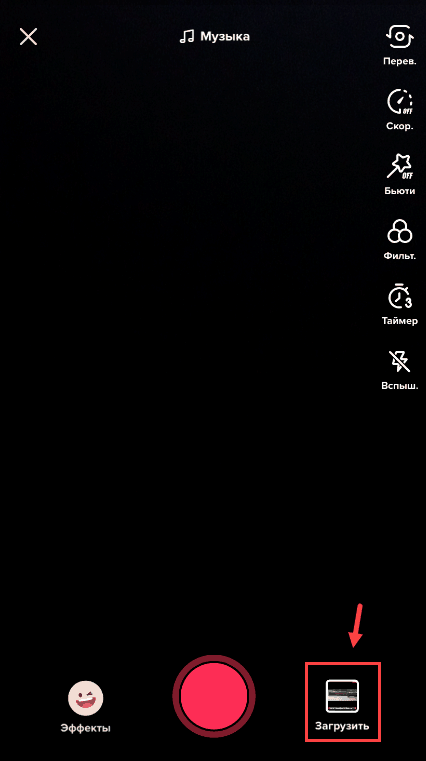
Если видео длиннее выбранного формата, то откроется редактор. Обрежьте ненужные кадры, чтобы вложиться в 15 или 60 секунд.
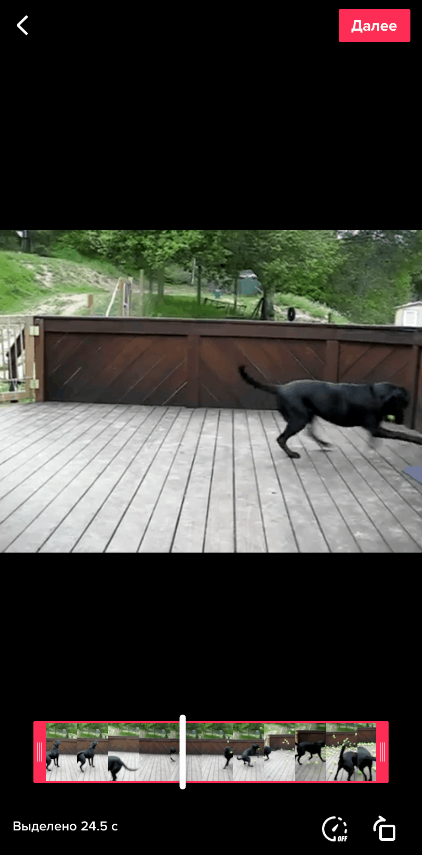
Дальше все по уже описанной схеме: примените фильтры, эффекты, добавьте описание, обложку и опубликуйте готовый контент.
Это интересно: хотите стать популярным в TikTok и начать зарабатывать? Значит вам нужна аудитория — много подписчиков и просмотров.
Накрутите просмотры, лайков, подписчиков через Likemania. Это дешево и безопасно (аккаунт не заблокируют). Просто выберите нужную социальную сеть из списка, укажите задание для накрутки и оплатите заказ. Можно накрутить живых пользователей и ботов.
Накрутить просмотры, лайки и подписчиков >>>
Ограничения: какие видео нельзя выкладывать?
В TikTok есть ограничения — видеоконтент, который запрещено выкладывать в социальной сети. Давайте изучим эти правила, чтобы не получить блокировку аккаунта.
Список ограничений:
- Видеоконтент с призывом к опасным действиям, которые могут навредить человеку или его окружению.
- Контент, связанный с террористическими организациями.
- Ролики, содержащие материала для взрослых.
- Продажа запрещенных товаров.
- Агрессивное поведение и угрозы.
Одной строкой: ответы на частые вопросы
В завершение статьи о том, как снять и выложить видео в Тик-Ток, ответим на частые вопросы по теме.
Когда лучше загружать видео? Сложно ответить однозначно: только в 18:00 или 22:00. Экспериментируйте — один ролик загрузите в 16:00, а другой (уже на следующий день) в 18:00. Сравните охваты. Найти лучшее время можно только опытным путем. «Не удалось загрузить видео» — что делать? Это системный сбой приложения или проблемы с интернетом. Перезапустите TikTok, переподключитесь к интернету на смартфоне. Повторите попытку. Как часто публиковать контент? Если у вас много идей — то хоть каждый день. Старайтесь придерживаться правила: минимиум 2 ролика в неделю. Это нужно, чтобы аудитория не забыла про ваш аккаунт.
